Сжатие
- 1. Сжатие видео+
-
- 1.1 Как Сжать Видео Без Потери Качества
- 1.2 Как отправить длинные видео по WhatsApp
- 1.3 Топ 5 бесплатных MP4 видео-компрессоров
- 1.4 Как уменьшить размер видео для Android
- 1.5 Как легко сжать видеофайлы для Email
- 1.6 Как уменьшить размер видео с помощью VLC
- 1.7 Как сжать QuickTime видео
- 1.8 Как сжимать видео для Facebook, Instagram, Vimeo
- 1.9 Топ-5 средств для изменения размера видео
- 1.10 Топ-10 Способов Уменьшить размер видео Без потери качества
- 2. Сжатие аудио+
Топ 10 аудио компрессоров для легкого сжатия аудиофайлов
Автор: Юлия Юрьевна • 2025-10-23 21:13:51 • Проверенные решения
Независимо от того, являетесь ли вы профессиональным диджеем, музыкантом или фанатом музыки, место для хранения всегда будет проблемой. Аудиокомпрессор здесь играет важную роль в уменьшении размера файлов, чтобы можно было легко сохранять файлы на вашем ПК или устройствах. Программное обеспечение сжатия звука также необходимо в тех случаях, когда портативный проигрыватель или другие инструменты не поддерживают формат музыкальных файлов. Кроме того, вам нужно сжимать mp3-файлы, когда вы хотите передать MP3-данные или загрузить их в социальные сети или на другие сайты. В этой статье рассматриваются различные типы компрессоров с их функциями, включая онлайн, бесплатные и лучшие инструменты для Windows / Mac.
Смотрите видео, чтобы узнать о 13 лучших видео-компрессорах
Найдите больше видео-идей в видео-сообществе Wondershare.
- Часть 1. Лучший компрессор аудиофайлов, который рекомендуется попробовать
- Часть 2. Топ 4 бесплатных аудио компрессоров для сжатия аудио файлов онлайн
- Часть 3. Другое 5 Настольное программное обеспечение для сжатия аудио файлов
- Часть 4. Сравнение этих 10 программ сжатия звука
- Часть 5. Бонус: легко сжимайте видеофайлы в MP3
Часть 1. Лучший компрессор аудиофайлов, который рекомендуется попробовать
Какой самый лучший аудио компрессор? Wondershare UniConverter (изначально Wondershare Video Converter Ultimate), Как следует из названия, это отличный инструмент для конвертации видео, который также работает как идеальный компрессор аудиофайлов. С длинным списком функций, предлагаемых программным обеспечением, оно становится одним из лучших в своей категории. Программа поддерживает множество аудиоформатов, которые можно редактировать для своих форматов, а также параметры в зависимости от ваших требований. Пакетная обработка также облегчается программным обеспечением для экономии времени. Wondershare UniConverter позволяет изменять размеры как локальных, так и онлайн аудио файлов. С технологией APEXTRANS программы скорость сжатия в 30 раз выше. Кроме того, программное обеспечение также работает как отличный конвертер видео, загрузчик и редактор.
 Wondershare UniConverter - Ваш полный набор аудио и видео инструментов
Wondershare UniConverter - Ваш полный набор аудио и видео инструментов

- Сжатие любого аудио в любом формате, например MP3, WAV, WMA, M4A, M4B.
- Уменьшение размер аудиофайла, изменение кодировщика, битрейта, частоты дискретизации и канала.
- Конвертирует аудио в любой другой видео / аудио формат легко и быстро.
- Сжатие аудиофайлов в оптимизированную предустановку практически для всех устройств.
- Поддержка скорости сжатия в 30 раз выше, чем у других стандартных компрессоров.
- Записывает музыку на CD с супер быстрой скоростью и качественным выходом.
- Загрузка видео в MP3 с YouTube и других 10000+ сайтов обмена видео.
- Универсальный набор инструментов включает в себя исправление метаданных видео, создание GIF, трансляцию видео на телевизор, DVD-рекордер и устройство записи экрана.
- Поддерживаемые ОС: Windows 10/8/7 / XP / Vista, Mac OS 10.15 (Catalina), 10.14, 10.13, 10.12, 10.11, 10.10, 10.9, 10.8, 10.7, 10.6.
Посмотрите видеоинструкцию по сжатию видео, те же шаги для аудиофайлов
Как легко сжимать аудио файлы с локального компьютера, используя лучший компрессор аудио файлов:
- Запустите лучший компрессор аудио файлов Wondershare и добавьте аудио файлы.
- Сжатие размера аудиофайла путем настройки размера, качества, формата и разрешения файла.
Шаг 1 Установите Uniconvertor и найдите Конвертер.
Установите и откройте программное обеспечение Wondershare Uniconvertor на своем компьютере. Перейдите на вкладку <Класс span="strong">Аудио конвертер и добавьте аудиофайл.
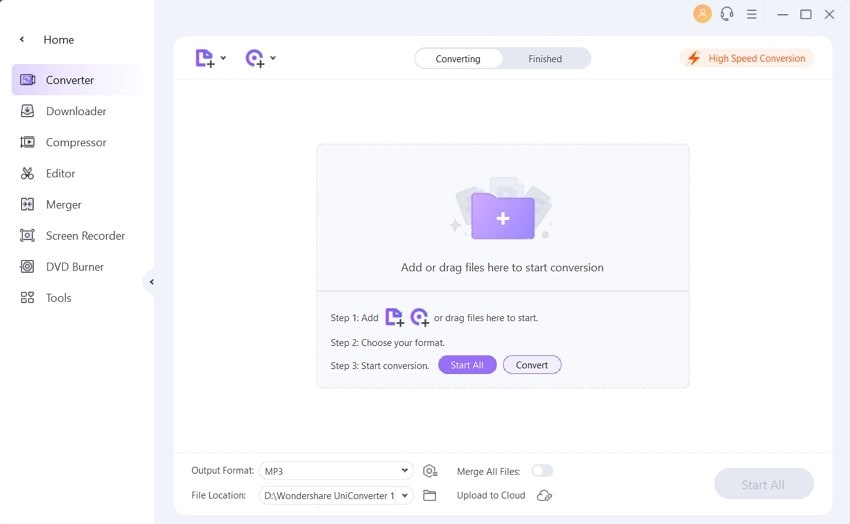
Шаг 2 Откройте окно настроек.
В разделе Формат вывода выберите Аудио > MP3, а затем выберите Низкое качество. Вы можете выбрать настройки звука, связанные с битрейтом.
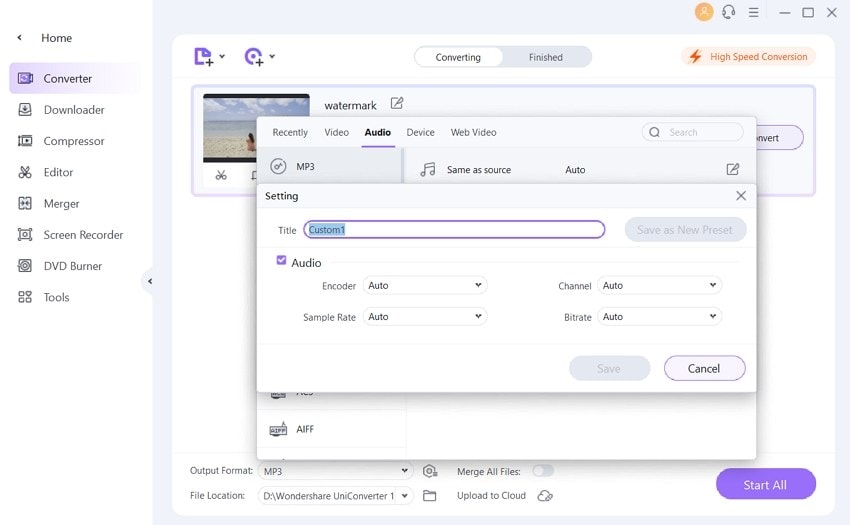
Шаг 3 Измените настройки звука и сожмите аудиофайл.
После успешного изменения размера аудиофайла вы можете управлять им с помощью вкладки <Класс span="strong">Конвертировать сохраняет сжатый файл.
Профессиональный совет
Если вы хотите узнать больше о MP3 или других аудио решениях с помощью Wondershare UniConverter, вы можете перейти к информации о Wondershare MP3 Конвертер >>, чтобы узнать больше.
Часть 2. Топ 4 бесплатных аудиокомпрессоров для сжатия аудиофайлов онлайн
Есть множество бесплатных инструментов, которые облегчают сжатие аудиофайлов. Эти бесплатные программы просты в использовании и идеально подходят для пользователей, размер файлов которых ограничен. Большинство этих инструментов поддерживают все популярные аудиоформаты и позаботятся о ваших основных потребностях сжатия. Знать сводку лучших бесплатных программ сжатия аудио:
1. Online UniConverter
Сетевой брат Wondershare UniConverter, онлайн UniConverter, представляет собой онлайн-приложение, которое может сжимать файлы MP3 с минимальным ручным вмешательством и усилиями. Кроме того, приложение также оснащено множеством других функций, таких как аудиоконвертер, видеоконвертер, видеокомпрессор, видеоредактор и т.д. Все эти инструменты могут быть доступны прямо из вашего любимого веб-браузера, без установки какой-либо специальной программы на вашем ПК.
Плюсы:
● Это приложение бесплатно и не требует никакой регистрации для использования. Однако при использовании веб-приложения зарегистрированные пользователи могут пользоваться некоторыми преимуществами по сравнению с незарегистрированными.
● В качестве онлайн-инструмента все решения остаются независимыми от платформы, то есть к ним можно получить доступ с компьютера Windows, Mac или Linux, если операционная система имеет веб-браузер и подключена к Интернету.
Недостатки:
● В отличие от настольной версии, Online UniConverter не может записывать файлы на DVD или Blu-ray диски.

2. Online Converter
Бесплатное веб-решение, которое также можно использовать в качестве компрессора, в дополнение к универсальному инструменту преобразования, оно может принимать исходные файлы с их URL или с вашего компьютера. После загрузки вы можете вручную определить размер выходного звукового сопровождения. Это означает, что вы можете иметь полный контроль над степенью сжатия.
Плюсы:
● Интерфейс прост, и процесс сжатия легко выполняется.
● Позволяет вам выбрать предпочитаемое качество звука из соответствующего раскрывающегося списка.
Недостатки:
● Вы можете загрузить только файл размером до 200 МБ для сжатия или преобразования.
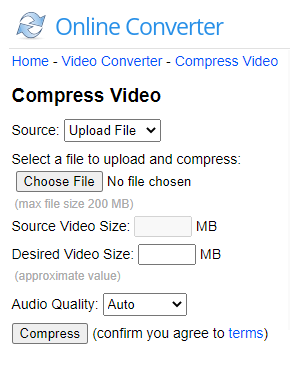
3. YouCompress
YouCompress - это веб-портал, который специально предназначен для задач сжатия и может автоматически сжимать размер аудиофайла. Все, что вам нужно сделать, это загрузить исходный трек, и приложение выполнит свою работу. После завершения вы можете даже удалить свои файлы с их сервера. Это можно сделать, используя ссылку для удаления, которую показывает YouCompress после сжатия.
Плюсы:
● YouCompress шифрует все передачи файлов, чтобы сохранить ваши данные в безопасности.
● Он не добавляет водяные знаки в выходные файлы.
● Позволяет неограниченное количество сеансов в день.
Недостатки:
● Не дает никакого контроля над степенью сжатия

4. FileZigZag
Данная программа широко известна своими многочисленными функциями. Как бесплатное программное обеспечение, данная программа лучше, чем любая другая, и работает с различными форматами файлов. Тем не менее, это программное обеспечение является не только онлайн-инструментом сжатия аудио и может выполнять несколько задач, таких как преобразование архивов, преобразование видео, преобразование изображений и другие. После изменения размера ссылка для скачивания сжатого файла отправляется по почте. Максимум 180 МБ файла может быть загружено за один раз.
Шаг 1: Откройте http:/www.filezigzag.com/ на вашем компьютере.
Шаг 2: Нажмите «Выбрать», найдите и добавьте на свой ПК аудиофайл, который хотите сжать.
Шаг 3: Выберите выходной формат, который уменьшит размер файла.
Шаг 4: Введите адрес электронной почты, где вы хотите получить сжатые файлы.
Шаг 5: Наконец, нажмите Сконвертировать, чтобы начать процесс.

Плюсы:
● Поддерживает несколько аудио форматов.
● Позволяет сжимать, а также конвертировать файлы.
Cons:
● Программа медленная по сравнению с другими инструментами в своей категории.
● Не поддерживает пакетную обработку.
Часть 3. Другое 5 Настольное программное обеспечение для сжатия аудио файлов
Бесплатное программное обеспечение всегда привлекательно, но не может соответствовать характеристикам и профессионализму платного программного обеспечения. Так что, если вы ищете лучший вариант для сжатия ваших аудиофайлов или работаете в качестве mp3-компрессора, настольное программное обеспечение является ответом. Платное программное обеспечение имеет множество преимуществ по сравнению с бесплатными. Прежде всего, все они представляют собой законченные программы, которые имеют множество функций, позволяющих полностью позаботиться о ваших аудиофайлах. Эти платные программы не имеют ограничений по размеру файла или размеру и не зависят от интернет-соединения. Платное настольное программное обеспечение практически всех популярных форматов и позволяет обрабатывать сразу несколько файлов одновременно. Знайте некоторые из известных и лучших настольных программ в следующей части.
- Monkey’s Audio
- Freemake Audio Converter
- Ashampoo Zip Pro
- WinSoft Magic Compressor
- WonderFox HD Video Converter Factory
1. Monkey’s Audio
Monkey's Audio - это мощный инструмент, который позволяет сжимать цифровую музыку без ущерба для качества. Программа поддерживается популярными рипперами и игроками, включая такие имена, как Foobar, Winamp, Media Center и другие. Инструмент имеет избыточные CRC обеспечить правильную декомпрессию данных . Аудиоколлекцией также можно управлять с помощью программы, поскольку она имеет гибкие теги APE.
Шаг 1: Загрузите и установите программу Monkey's Audio на ПК с Windows.
Шаг 2: Нажмите «Добавить файлы» и добавьте аудиофайлы, которые хотите сжать.
Шаг 3: Нажмите кнопку «Сжать» и выберите тип сжатия, чтобы начать процесс сжатия.

Плюсы:
● Позволяет сжимать аудио без потерь.
● Поддерживает пометки музыкальных файлов.
● Поддерживает массив медиаплееров.
Недостатки:
● Поддержка лицензий и платформ ограничена.
● Метод сжатия интенсивно использует процессор.
2. Freemake Audio Converter
Это еще одно популярное бесплатное программное обеспечение, которое позволяет уменьшить аудиофайлы, указав кодеки и каналы, отредактировав частоту дискретизации и частоту кадров. Программа поддерживает более 50 аудиоформатов, а также позволяет извлекать аудио из видеофайлов. У инструмента также есть предопределенные форматы для ПК, MP3-плееров, мобильных телефонов, планшетов и других устройств. Кроме того, этот инструмент также облегчает загрузку музыки в облачное хранилище и iTunes.
Шаг 1: Скачайте и установите Freemake Audio Converter на свой компьютер.
Шаг 2: Нажмите «+ Audio», чтобы добавить аудио файлы, которые вы хотите сжать.
Шаг 3: Выберите выходной формат и отредактируйте настройки, которые приведут к уменьшению размера файла.
Шаг 4: Нажмите Сконвертировать, чтобы начать процесс.

Плюсы:
● Поддерживает несколько аудио форматов.
● Поддерживает пакетную обработку.
● Это облегчает объединение аудио файлов.
Недостатки:
● Поддерживать только аудио файлы, которые меньше 3 минут.
3. Ashampoo Zip Pro
Ashampoo Zip Pro - это строго рекомендуемое программное обеспечение, которое загружается с эксклюзивными функциями сжатия, совместного использования, извлечения и шифрования. Он может не только конвертировать аудио в mp3, но также может конвертировать в другие форматы. Помимо этого, программное обеспечение также имеет поддержку резервного копирования и встроенный файловый менеджер. Программное обеспечение также имеет опции для расширенных типов файлов сжатия.
Плюсы:
● Он работает как комплексное сжатие файлов и набор резервных копий.
● Он поддерживает шифрование данных, резервное копирование и облачную поддержку.
Недостатки:
● Это дорогое программное обеспечение для покупки.

4. WinSoft Magic Compressor
Программное обеспечение работает как полноценный инструмент сжатия звука, который позволяет изменять размеры цифровых аудиофайлов, чтобы они были пригодны для хранения и обмена. Кроме того, программное обеспечение также позволяет конвертировать аудио файлы во многие форматы, включая MP3, OGG, AAC, WMA и другие. Программное обеспечение также поддерживает преобразование видео в аудио файлы и сжатие mp3, чтобы их можно было воспроизводить на разных портативных устройствах. Программа поддерживает пакетную обработку. Используя программное обеспечение, вы можете видеть, насколько уменьшается размер файла в режиме реального времени.
Плюсы:
● Поддерживает множество аудио форматов.
● Позволяет конвертировать видеофайлы в аудиофайлы.
● Облегчает пакетную обработку файлов.
Недостатки:
● Некоторая текстовая часть на интерфейсе трудна для чтения.

5. WonderFox HD Video Converter Factory
Это настольное программное обеспечение работает как приличный аудио и музыкальный компрессор, который позволяет сокращать различные аудио форматы на быстрой скорости. Несколько файлов могут быть обработаны одновременно с помощью средства пакетной обработки. Кроме того, программное обеспечение работает как мощный видео конвертер с поддержкой всех популярных форматов. Программа позволяет выполнять множество функций, связанных со звуком, таких как обрезка аудио, добавление субтитров, объединение аудиофайлов, извлечение аудио из видеофайлов и другие.
Плюсы :
● Он поддерживает все основные аудио форматы.
● Это облегчает дополнительные функции, такие как обрезка аудио, извлечение аудио из видео и объединение аудио файлов.
● Поддерживает пакетную обработку.
Недостатки:
● Нужна установка программного обеспечения.

Часть 4. Сравнение этих 10 программ сжатия звука.
Таблица сравнения всех вышеперечисленных программ, программ и инструментов приведена ниже, чтобы помочь вам сделать осознанный выбор.
| Программное обеспечение / Особенности | Wondershare UniConverter | Файл ZigZag | Monkey's Audio | Freemake Audio Converter | Ashampoo Zip Pro | WinSoft Magic Compressor | WonderFox HD Video Converter Factory | Online UniConverter | Online Converter | YouCompress |
|---|---|---|---|---|---|---|---|---|---|---|
| Бесплатно/Платно | Платное программное обеспечение с бесплатной пробной версией | Бесплатно | Бесплатно | Бесплатно | Платно | Платно | Платное программное обеспечение с бесплатной пробной версией | Бесплатно | Бесплатно | Бесплатно |
| Поддерживаемые форматы | Более 1000 популярных форматов | Все популярные форматы | Популярные аудио форматы | Поддержка более 50 аудио форматов | Популярные форматы | Все популярные форматы | Все популярные форматы | Более 1000 популярных форматов | MP3 | MP3 |
| Конвертировать аудио и видео в другие форматы | Да | Да | Нет | Конвертировать аудио форматы | Нет | Да | Да | Да | Нет | Нет |
| Скорость конвертации | Очень быстро | Подходящая | Подходящая | Подходящая | Хорошая | Хорошая | Быстрая | Очень быстрая | Хорошая | Хорошая |
| Передача мультимедийных файлов на другие устройства | Да | Нет | Нет | Нет | Нет | Нет | Нет | Нет | Нет | Нет |
| Пакетная обработка | Да | Нет | Нет | Да | Да | Да | Да | |||
| Функции редактирования видео, такие как обрезка, обрезка, добавление водяных знаков и эффектов | Да | Нет | Нет | Нет | Нет | Нет | Нет | Да | Нет | Нет |
| Загрузка видео и аудио | Поддерживает загрузку с более чем 10000 сайтов | Нет | Нет | Нет | Нет | Нет | Разрешить только загрузку с YouTube | Нет | Нет | Нет |
| Записать и редактировать DVD | Да | Нет | Нет | Нет | Нет | Нет | Нет | Нет | Нет | Нет |
Часть 5. Бонус: легко сжимайте видео файлы в MP3
Wondershare UniConverter также позволяет загружать онлайн-видео, а затем конвертировать файл в MP3. Выполните следующие шаги, чтобы сжать YouTube MP3.
Step 1 Скопируйте URL видео на YouTube.
Откройте нужное видео YouTube в браузере своего ПК и скопируйте его URL.
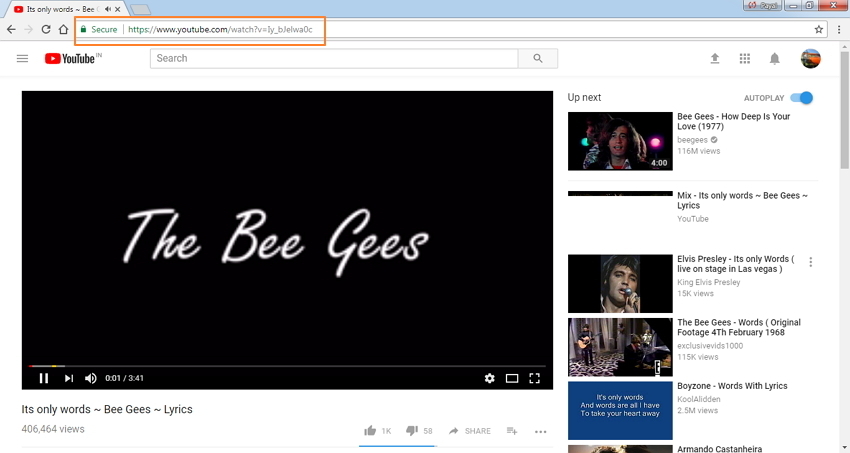
Step 2 Запустите Wondershare UniConverter и выберите настройки звука.
Откройте компрессор Wondershare на вашем компьютере. Нажми на вкладку Загрузчик на основной интерфейс программного обеспечения. С правой стороны переместите ползунок рядом с Скачать затем режим конвертирования и сделать его активным.
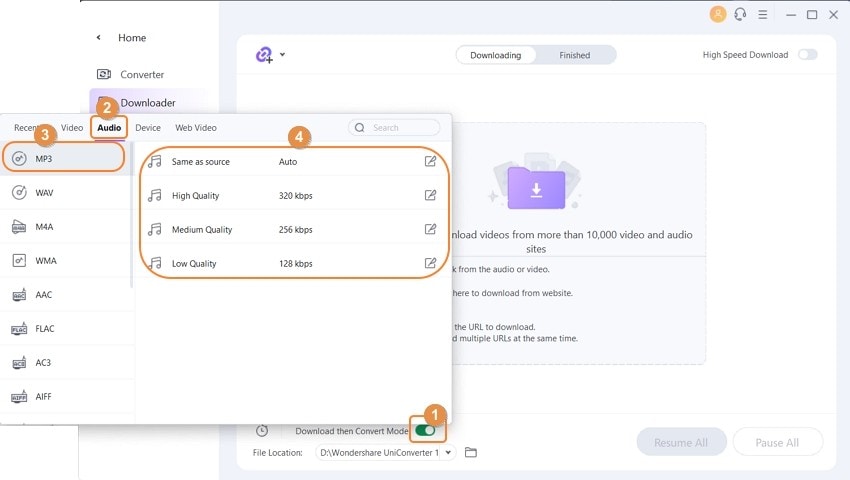
В раскрывающемся списке выберите Audio > MP3 как желаемый выходной формат и качество. Нажмите значок «Редактировать», чтобы внести дополнительные изменения в аудиофайл. Нажмите на Создать и сохраните изменения.
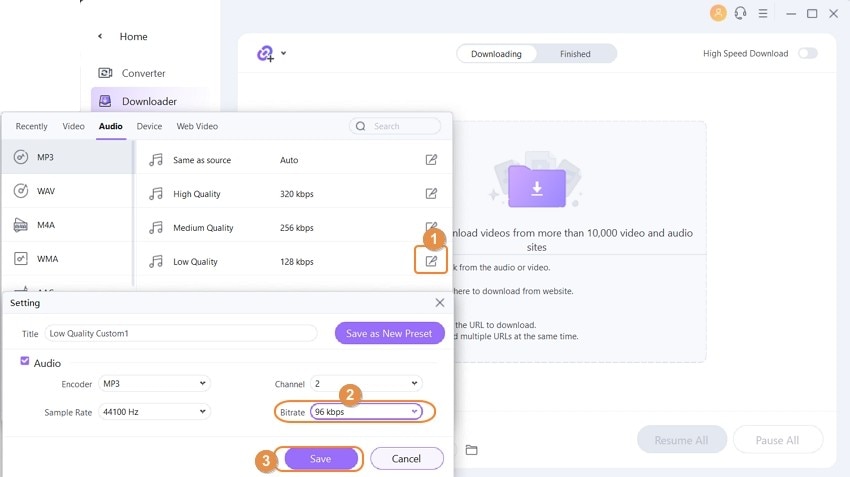
Шаг 3 Вставьте скопированный URL.
Нажмите на раскрывающийся значок рядом с кнопкой +Вставить URL , а затем выберите опцию Загрузить MP3 .
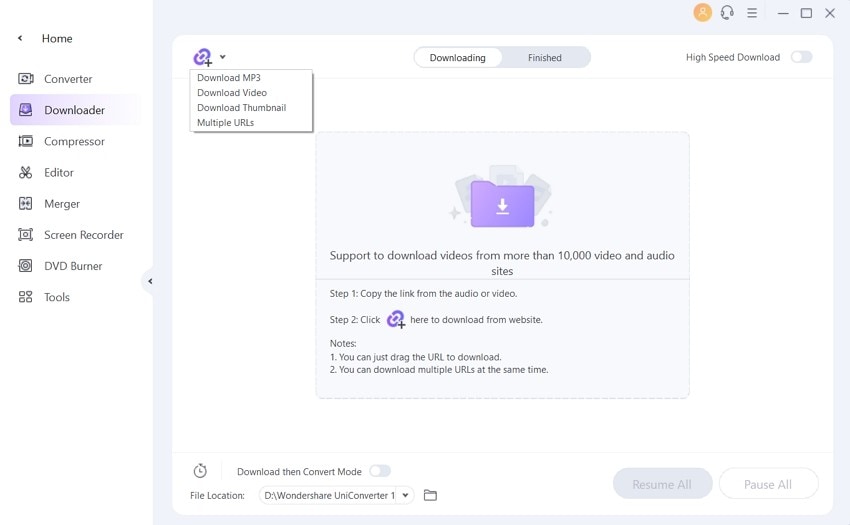
Скопированный URL-адрес YouTube будет автоматически вставлен, и начнется процесс загрузки в соответствии с выбранным форматом и качеством. Программа быстро конвертирует файл в mp3, и им можно управлять из вкладки Завершенные.
Так что не беспокойтесь, если вам нужен отличный музыкальный компрессор или MP3-ресайзер. Wondershare UniConverter позаботится обо всех ваших компрессиях, а также о нуждах конверсии.
Если вы хотите узнать больше о аудио компрессорах с помощью Wondershare UniConverter, вы можете перейти к информации о Аудио компрессоров онлайн >>, чтобы узнать больше.
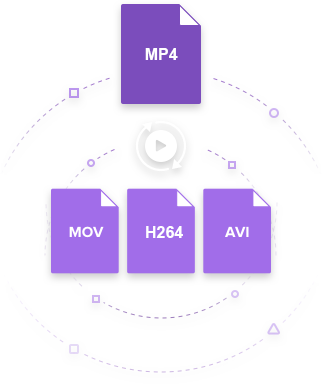
Юлия Юрьевна
chief Editor
Общая оценка4.5(105человек участвовало)